Los archivos de caché son una monstruosidad para muchos usuarios. Los archivos de caché, es decir, los archivos temporales, ocupan mucho espacio en una Mac.
Los archivos de caché son esencialmente scripts, imágenes, archivos temporales y otros datos que permanecen en su Mac después de visitar un sitio web o utilizar un programa por primera vez. Hay un caché del sistema, un caché de usuario, incluido el caché de aplicaciones y DNS, y un caché del navegador que se acumula a medida que navega por la web.
Los datos almacenados en caché consisten en varios archivos temporales que se almacenan en un área reservada de su computadora Mac. De acuerdo a Apple acelerar la descarga de datos almacenados en caché en su computadora Mac Applesoftware y los datos que los usuarios almacenan en iCloud al “almacenar contenido que las computadoras Mac locales, dispositivos iOS y Apple Los dispositivos de TV ya se han descargado” y los datos almacenados en caché están “disponibles para que otros dispositivos los recuperen sin tener que acceder a Internet”.
Pero siempre que su Mac esté configurada para tener un caché, esos datos deben borrarse periódicamente para que su computadora Mac siga funcionando de manera más eficiente. Limpiar el caché puede ayudar a proteger su identidad, hacer que los programas funcionen mejor en su computadora Mac y evitar que utilice formularios obsoletos que su Mac recopiló la primera vez que visitó un sitio web.
En resumen, es importante borrar los archivos de caché temporales. Hay varias formas de borrar el caché en tu Mac.
Eliminar caché Mac
Borrar archivos de caché de la aplicación
El caché de la aplicación son los archivos de caché que desea borrar si el disco duro de tu Mac lleno. La caché de la aplicación se llena cuanto más la usas instalar aplicaciones en tu Mac.
Abra el Buscador. En el menú vaya a "Ir" y haga clic en "Ir a la carpeta". En la ventana escriba: ~/Biblioteca/Caches.
Para borrar todos los archivos de caché, presione Comando (⌘) + A en su teclado. Seleccione todos los archivos y borre los archivos seleccionados.
Para borrar un caché específico, haga clic en el nombre de la aplicación cuyo caché desea borrar y seleccione todos los archivos.
Borrar caché de DNS
Otra forma de caché es la caché DNS. La caché de DNS se refiere al almacenamiento temporal de información sobre búsquedas de DNS anteriores en el sistema operativo o el navegador web de una Mac.
Al mantener una copia local de una búsqueda de DNS, el sistema operativo Mac o el navegador web pueden recuperarla más rápidamente, de modo que la URL de un sitio web mucho más rápido se puede convertir a la dirección IP correspondiente.
Puede borrar el caché de DNS en su Mac de la siguiente manera.
Presione Comando + Barra espaciadora en su teclado al mismo tiempo. En la ventana de Spotlight, escriba: Terminal. Terminal abierta. En la ventana escriba el siguiente comando y confirme con la tecla ENTER.
sudo killall -HUP mDNSResponder
Borre fácilmente archivos de caché en Mac
Los archivos de caché tienen sus ventajas y desventajas. Sin embargo, es importante mantener los archivos de caché. Puede hacerlo realizando las acciones manuales anteriores o puede usar una aplicación que borre y mantenga automáticamente los archivos de caché.
CleanMyMac es una de esas aplicaciones que hace que sea muy sencillo borrar varios tipos de archivos de caché en tu Mac.
CleanMyMac escanea tu Mac comprueba periódicamente si hay caché no deseado (por ejemplo, después de desinstalar la aplicación) y le notifica sobre cómo borrar el caché.
In CleanMyMac Encontrará varias formas de borrar archivos de caché de su Mac. En el módulo Mantenimiento encontrará Liberar espacio, ejecutar scripts de mantenimiento y borrar la caché de DNS.
Simplemente seleccionando los módulos y haciendo clic en el botón Ejecutar, puede ejecutar fácilmente el caché temporal. borrar archivos de tu Mac.
Lee más consejos para mejorar tu Haz que Mac sea más rápido.
espero que esto te ayude. ¡Gracias por leer!


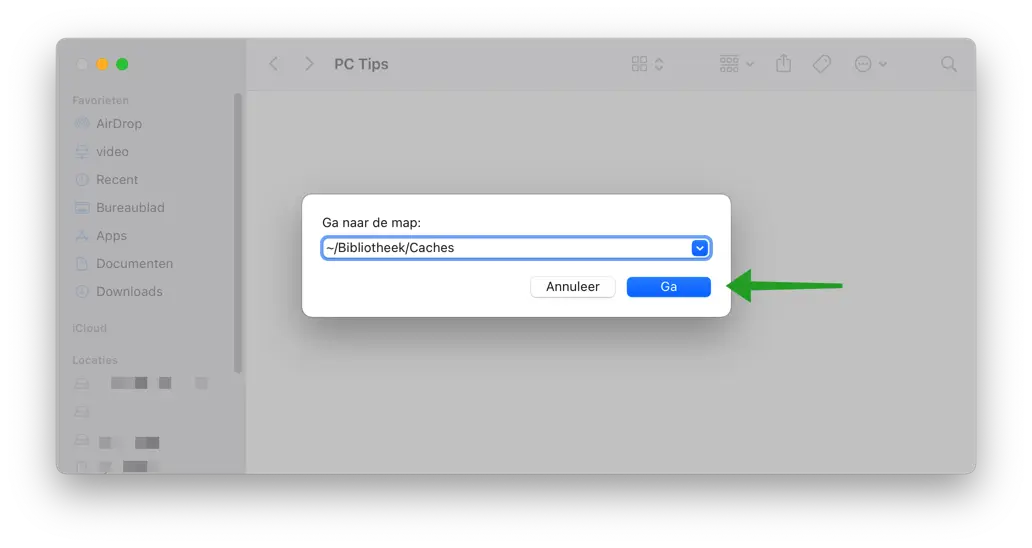
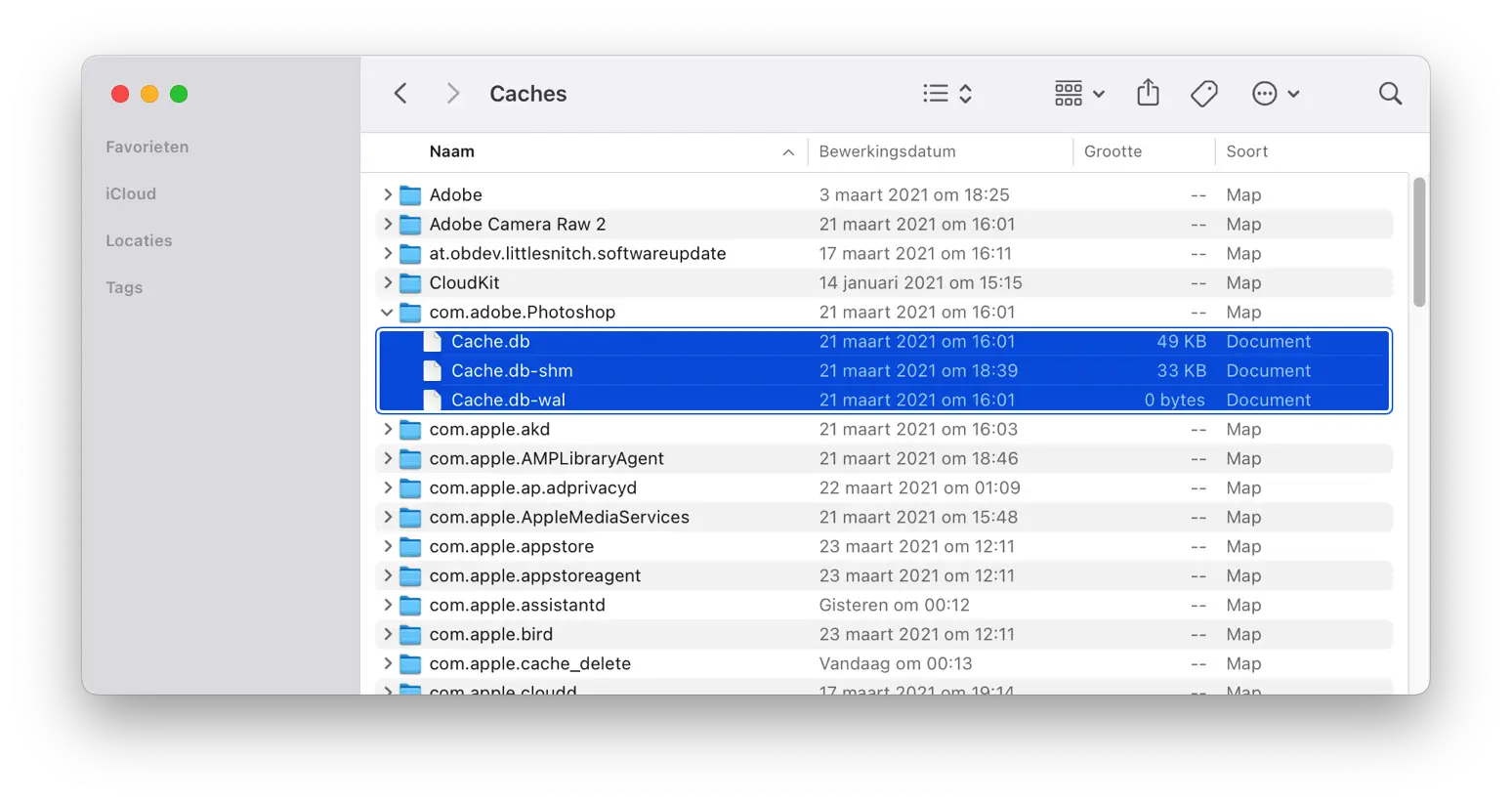
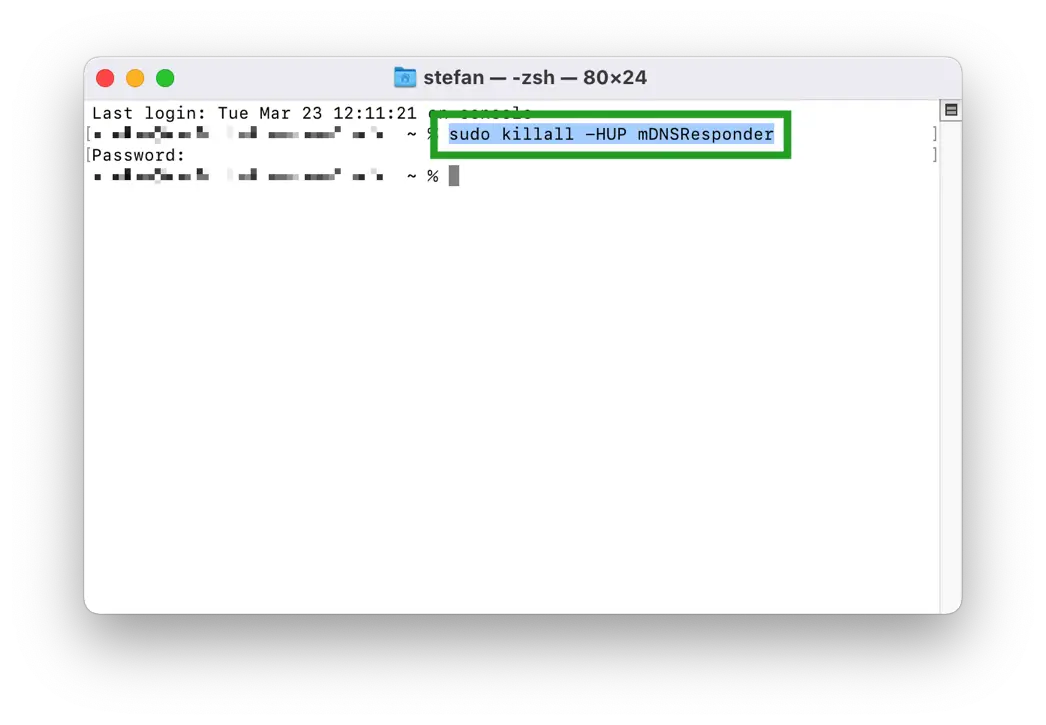
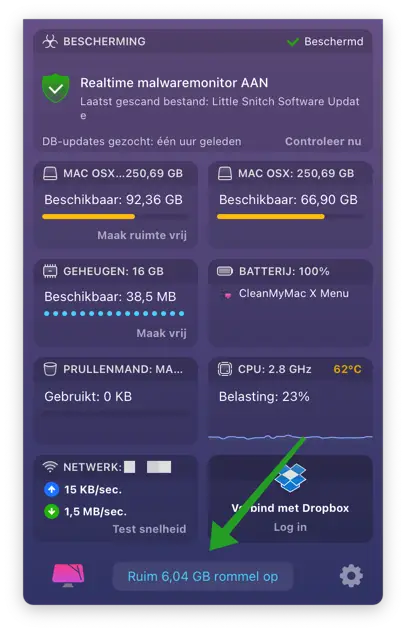
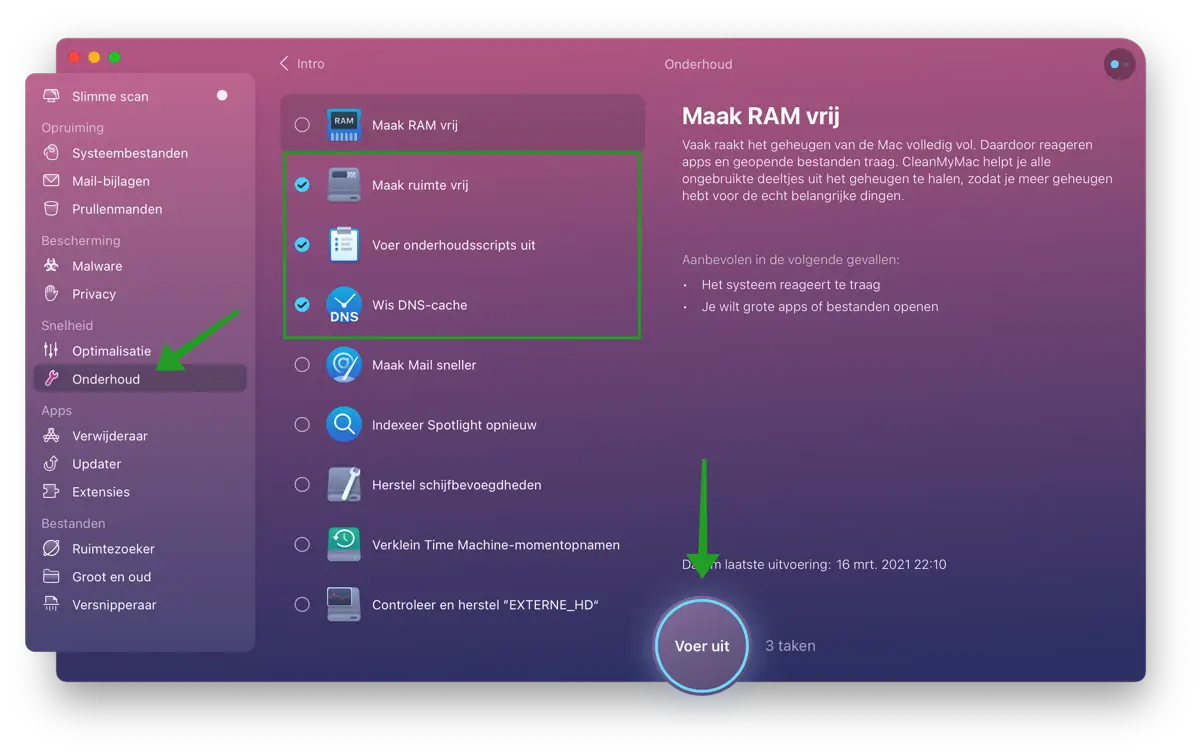
Muy útil, gracias
Sí Stefan, ayudó mucho. Mi Mac es tan rápida ahora que tengo que sostenerla o se caerá de mi escritorio 🙂 Gracias
Jaja, para eso lo hacemos. ¡Buena suerte!
Saludos Stefan